Linuxを使い始めたばかりの方にとって、ターミナル上でファイルを編集する方法は大きな壁のひとつです。
vimやemacsは高機能だけど難しい…。
そんな中、誰でもすぐに使えるエディタが nano(ナノ) です!
この記事では、nanoエディタの基本的な使い方から、保存・検索・削除といった操作までを、完全初心者向けにわかりやすく解説します。
nanoとは?
nanoは、ターミナル上で動くシンプルなテキストエディタです。
- 学習コストが低い(コマンドが画面下に表示される)
- 主要なLinuxディストリビューションにプリインストール
- シェルスクリプトや設定ファイルの編集に最適
- メニューがわかりやすく表示されるので覚えなくても使える
従来のテキストエディタのように、マウスで操作するのではなく、キーボードショートカットを使って操作します。
しかし、他のコマンドラインエディタと違って、操作方法が画面に表示されるので初心者でも迷わず使えます。
nanoの起動とファイルの開き方

nano ファイル名例:
nano memo.txt- ファイルが存在すればその内容が表示されます
- 存在しない場合は新しく作成されます
オプション付きで起動する例:
nano -l memo.txt # 行番号を表示
nano -m memo.txt # マウス操作を有効化
nano -B memo.txt # 編集前のファイルをバックアップnanoの基本操作一覧
画面下に表示される ^ は Ctrlキーを意味します。
| 操作 | キー操作 | 内容 |
|---|---|---|
| 保存 | Ctrl + O | ファイルを保存(Output) |
| 終了 | Ctrl + X | エディタを終了(Exit) |
| 検索 | Ctrl + W | テキスト検索(Where) |
| 行削除 | Ctrl + K | 現在の行をカット(削除) |
| 行貼り付け | Ctrl + U | カットした行を貼り付け |
| カーソル移動 | 矢印キー | 上下左右に移動 |
| ページ送り | Ctrl + V | 1画面下へ移動 |
| ページ戻り | Ctrl + Y | 1画面上へ移動 |
| ヘルプ表示 | Ctrl + G | ヘルプ画面を表示 |
ファイルを保存して終了する手順

編集が終わったら:
Ctrl + O→ 画面下に「File Name to Write:」と表示され、ファイル名が表示されるのでそのまま Enter
その後に:
Ctrl + X
→ エディタを終了します。
名前を変えて保存したい場合:
Ctrl + Oを押した後、別のファイル名を入力してEnterを押すことで、元のファイルはそのままに、新しい名前で保存できます。
保存せずに終了したいとき
Ctrl + Xを押す- 「Save modified buffer?」(変更を保存しますか?)と聞かれたら →
Nを入力
変更がない場合は、そのまま終了します。
nanoで検索する方法
Ctrl + W
→ 画面下に「Search:」と表示されるので、検索したいキーワードを入力 → Enter
Ctrl + W を繰り返すと次の一致箇所へ移動します。
テキスト編集の基本操作

テキストのコピー&貼り付け:
- 行のカット(コピーと削除):
Ctrl + K - 行の貼り付け:
Ctrl + U
nanoには専用のコピー機能がなく、カット(Ctrl + K)してから貼り付け(Ctrl + U)する流れになります。
元の場所にも残したい場合は、カットしてすぐに貼り付けてから、別の場所にも貼り付けます
カーソル位置の確認:
Ctrl + C現在の行番号、列番号、文字数などが表示されます。
よくある用途・活用例
.bashrcや.zshrcの編集/etc/hostsの修正(rootアクセスが必要な場合はsudo nano /etc/hosts)- 簡単なシェルスクリプトの作成
- メモやToDoファイルの作成
- 設定ファイルの変更(例: Apache, Nginxなど)
nanoの便利な機能と設定
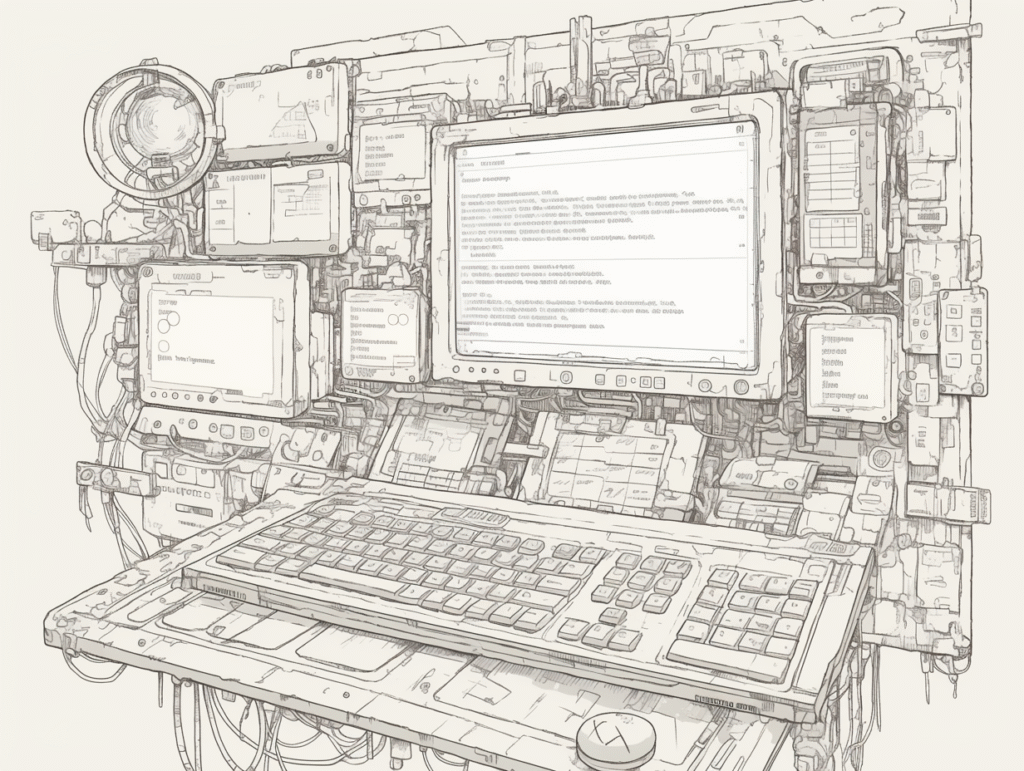
構文ハイライト(色分け)の有効化:
.nanorcファイルを作成または編集します:
nano ~/.nanorc以下の内容を追加して、構文ハイライトを有効にします:
# すべての利用可能な構文定義を含める
include "/usr/share/nano/*.nanorc"
# 行番号を表示
set linenumbers
# タブサイズを4に設定
set tabsize 4
# 自動インデント
set autoindent
# バックアップファイルを作成
set backupファイルの確認時に読み取り専用で開く:
nano -v ファイル名これは、誤って変更してしまうのを防止したい場合に便利です。
nanoが入っていないときのインストール方法
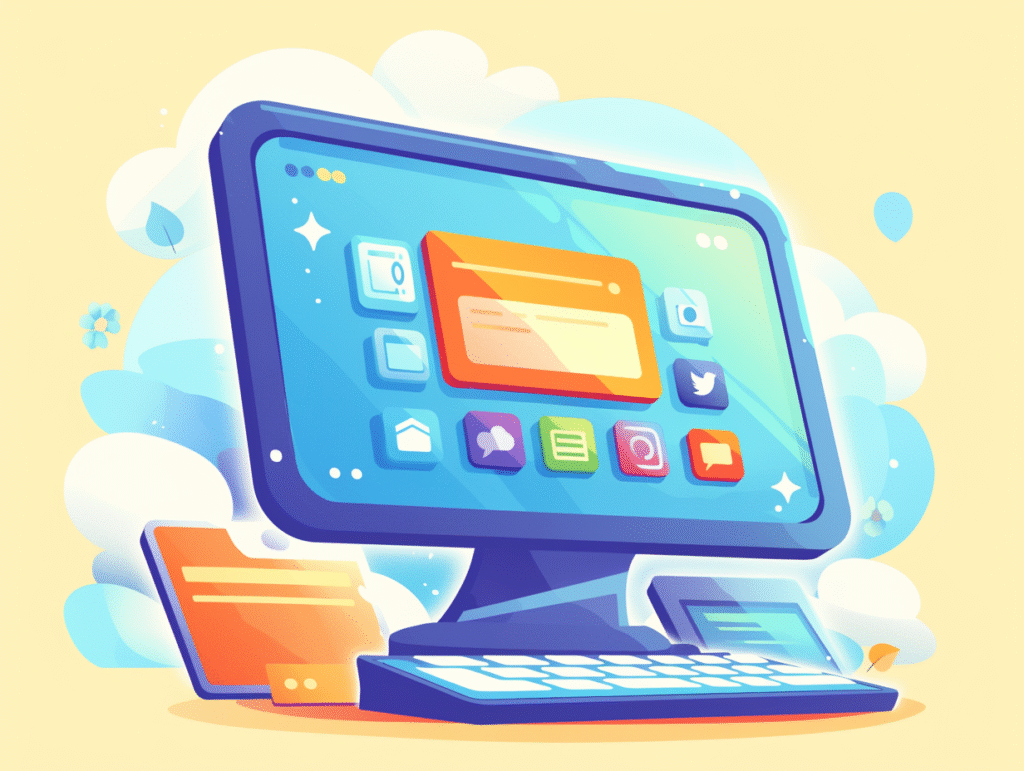
Ubuntu/Debian系:
sudo apt updatesudo apt install nanoCentOS/RHEL系:
sudo yum install nanoまたは
sudo dnf install nanoArch Linux系:
sudo pacman -S nanoまとめ
| 項目 | 内容 |
|---|---|
| 起動 | nano ファイル名 |
| 保存 | Ctrl + O → Enter |
| 終了 | Ctrl + X |
| 検索 | Ctrl + W |
| 削除 | Ctrl + K |
| 貼り付け | Ctrl + U |
| ヘルプ | Ctrl + G |
覚えることは少なく、すぐに使いこなせます。
「Linuxの黒い画面が怖い…」という方でも安心して使えるエディタ、それがnanoです!
画面下部のショートカットガイドを頼りに、少しずつ操作に慣れていきましょう。
シンプルな操作性と十分な機能性のバランスが取れたnanoは、Linux初心者からベテランまで幅広く愛用されています。
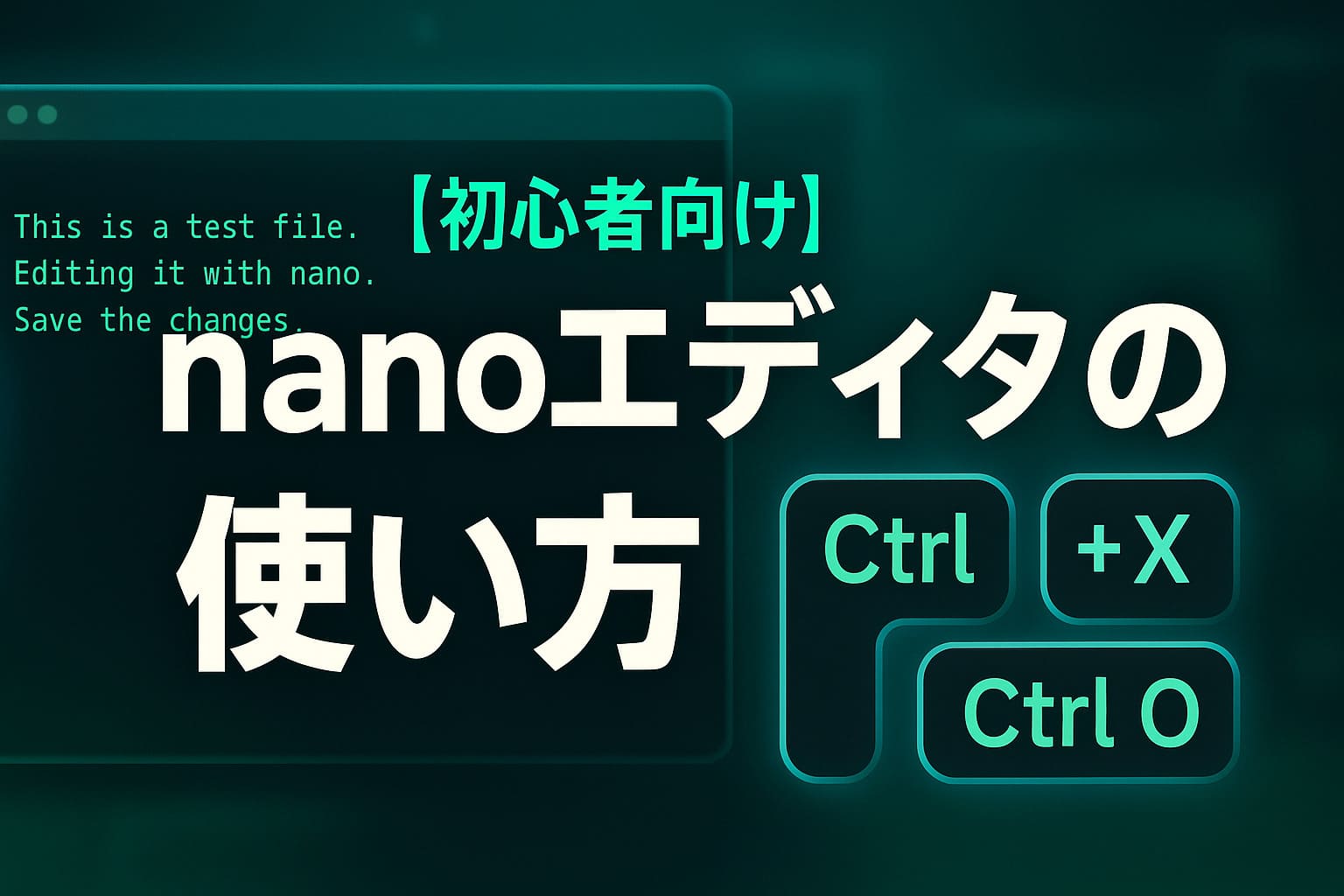







コメント